Gini Pay im Test: Die App, die deine Rechnungen bezahlt
Gini Pay im Test. (Foto: Gini)
Rechnungen bezahlen nervt. Nicht nur weil Geld in die verkehrte Richtung fließt, also weg von mir, sondern vor allem weil es umständlich ist und damit Zeit kostet. Unmengen von Daten müssen von einer Papiervorlage abgetippt und ins Onlinebanking übertragen werden. Diesen „Schmerz“ will die App „Gini Pay“ jetzt beseitigen und es Jedermann ermöglichen Papierrechnungen mit wenigen „Klicks“ beziehungsweise wenigen Fingerbewegungen zu begleichen. Wie das funktioniert und auch wie gut das funktioniert, haben wir für euch getestet.
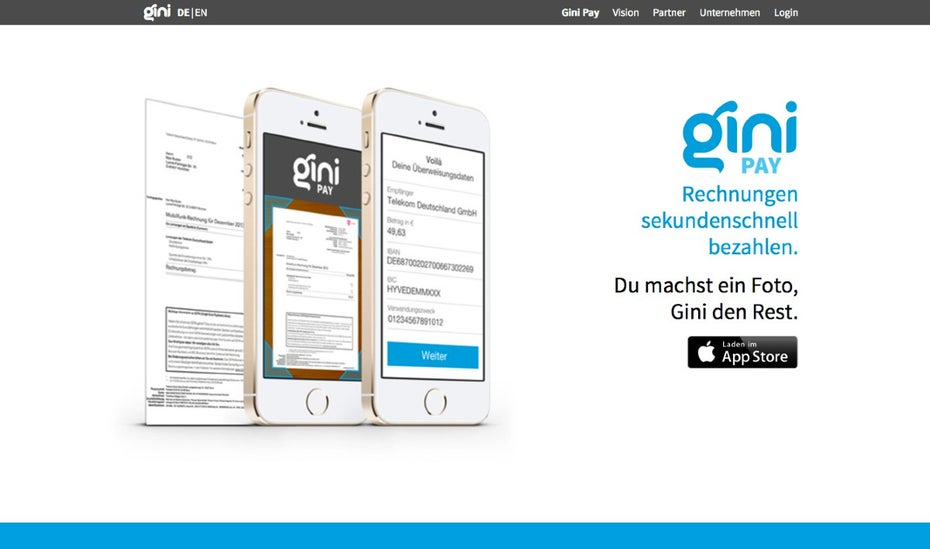
Die App Gini Pay will die Abwicklung von Überweisungen schneller und einfacher machen. (Bild: Gini Pay)
Das ist Gini Pay
Gini Pay ist eine Scanner-App mit einer eingebauten Verbindung zum Onlinebanking-Zugang von rund 3000 Banken. Man könnte auch sagen, es ist eine Kreuzung aus Scanner und Diensten wie Sofort-Überweisung oder Giropay. Die App ist nur für iOS erschienen, eine Android-App ist bisher nicht erhältlich. Gini Pay verarbeitet Fotos vom Überweisungsträger oder von der Rechnung sowie PDF-Rechnungen direkt auf dem iPhone. Die Daten werden aus dem Foto extrahiert und in eine Überweisungsformular eingetragen.
So funktioniert Gini Pay
- PDF öffnen und auf den Dialog „in anderer App öffnen“ wechseln oder eine Rechnung oder einen Überweisungsträger abfotografieren
- Gini Pay versucht die Zahlungsdaten einzulesen
- Die eingelesenen Zahlungsdaten werden zusammengefasst angezeigt, jetzt besteht die Möglichkeit noch Korrekturen vorzunehmen, Gini Pays Logikprüfung versucht offensichtliche Fehler wie „keinen Betrag eingegeben“ abzufangen und graut den Weiter-Button bei solchen Fehlern aus.
- Login ins Onlinebanking innerhalb der Gini-App
- Überweisung erledigen: Konto auswählen (falls mehrere vorhanden, wie bei mir), Überweisung kontrollieren, TAN-Verfahren wählen (ich nutze zwei verschiedene: Mobile-Tan und Indizierte TAN von einer Liste), TAN eingeben und bestätigen. Fertig.
Gini Pay im Test
Für unseren kurzen, nicht repräsentativen Test habe ich zehn Papierrechnungen mit angehängtem Überweisungsträger und weitere digitale Rechnungen gesammelt. Papierrechnungen zu sammeln war schon eine Aufgabe für sich: viele Rechnungen in Papierform bekomme ich nicht mehr zugesandt. Zwei Überweisungen habe ich deshalb auch nur ausgeführt – auch wenn sich das eine oder andere Familienmitglied, das eine Rechnung beisteuerte, sicher über eine von mir beglichene Rechnung gefreut hätte.
Jede Vorlage habe ich mehrfach fotografiert, mit unterschiedlichem Ergebnis:
PDF-Rechnungen öffnen
Rechnungen in PDF-Form funktionieren uneingeschränkt, alle Daten werden auf Anhieb erkannt und in das Überweisungsformular übernommen.
Überweisungsträger
Funktionieren größtenteils leider nicht, falls der Vordruck erkannt wird, sind aber alle Daten erkannt worden. Vermutlich liegt das an der teilweise recht eigenwilligen Art der Rechnungssteller, die Überweisungsträger zu bedrucken. Die Schrift ist ganz oft nicht da wo sie hingehört. Ist die Schrift mittig in den Zeilen platziert und geht nicht über den Rand der Zeile hinaus, hat Gini-Pay den Vordruck erkannt – was leider selten der Fall war.
Papierrechnung
Die Erkennung der Zahlungsdaten hat bei jeder Rechnung funktioniert, hin und wieder musste die Kundennummer oder die Rechnungsnummer noch von Hand ergänzt werden. Eine Ergänzung war immer dann nötig, wenn die entsprechenden Daten auf dunklem, grauen Hintergrund gedruckt wurden.
Gini App in der Anwendung
Die Bedienung ist unkompliziert: App starten, Vorlage in den vorgegebenen blauen Ecken platzieren und fertig. Die App kommuniziert dann mit dem Nutzer mit kurzen Hinweisen „Weiter weg“, oder „Näher ran“ und „Perfekt! Still halten, Foto wird gemacht.“ Das Bild löst die App aus, sobald die optimale Platzierung im Sucher erreicht wurde.
Worauf man achten sollte:
Die App lebt von der Bildqualität ist also auf die selben Voraussetzungen angewiesen, wie jedes gute Bild: gute Lichtverhältnisse und eine gut platzierte Vorlage. Sprich weitgehend unzerknittertes Papier gerade ausgebreitet. Mein weißer Schreibtisch hat die App komplett lahmgelegt, weißes Papier auf weißem Hintergrund bringt einfach nichts, deshalb sollten die Belege beim Fotografieren immer auf einem kontrastreichen Untergrund liegen. Überweisungsträger müssen aus DIN-A4-Seiten herausgetrennt werden. Die App selbst zeigt die wichtigsten Tipps in einer integrierten Hilfefunktion an:
- Dunkler Hintergrund
- Vorlage entknittern
- Smartphone parallel zur Vorlage halten
Fazit: Gini Pay ist eine nette Erleichterung für den Alltag
Der Großteil meiner Rechnungen geht digital ein und wenn doch eine Papierrechnung vorliegt, wie in den beiden Fällen in meinem Test, dann kann Gini Pay zumindest den nervigsten Part ziemlich sicher übernehmen: Die Bankverbindung zu scannen und in das Zahlungsfomular einzutragen. Ich musste einmal eine Kundennumer von Hand eintragen, trotzdem hat mich der gesamte Überweisungsvorgang weniger genervt als üblich. Für die Zukunft hat Gini noch einiges vor: laut Website plant das Unternehmen Nutzern noch weitere Apps um den Umgang mit lästigem Papierkram zu erleichtern. Importieren von Briefen, sortieren und organisieren soll dann auch der Vergangenheit angehören. Lassen wir uns überraschen.

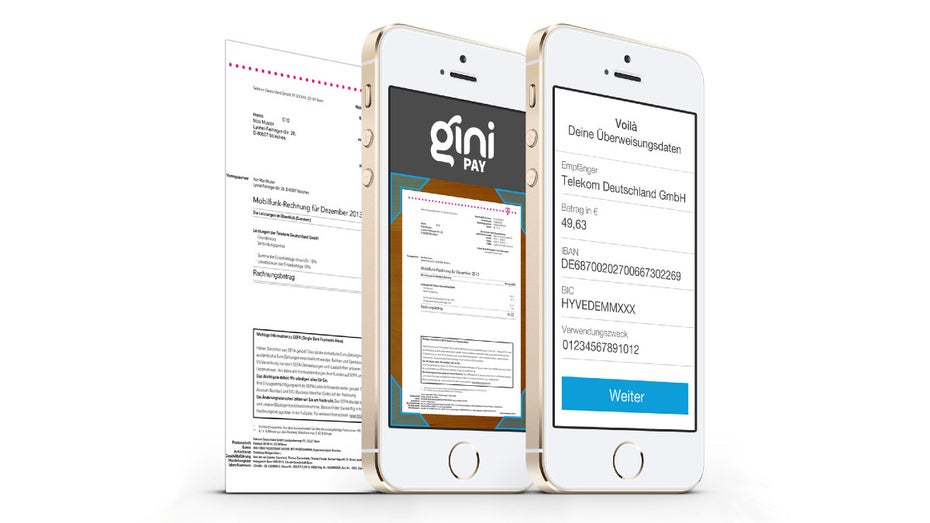
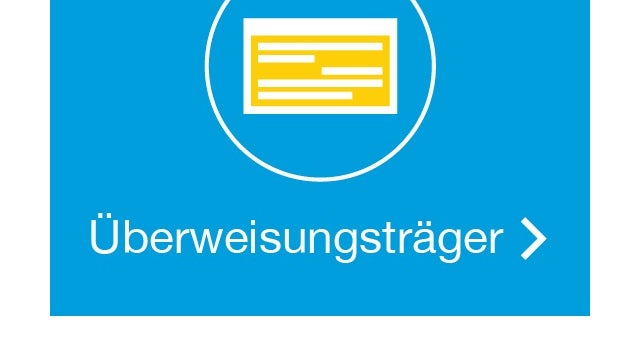

Ohne Link, nix gut
Hallo Peter,
danke Dir für den Hinweis, da habe ich gepennt. Ich habe noch schnell zwei Links und die Appbox mit dem Link zum Appstore eingefügt.
Viele Grüße aus der Redaktion,
Jochen
vielleicht ein kurzes Update (inkl. Link) und den neuen Namen „Gini Fotoüberweisung“ einbinden
Das wäre alles unnötig wenn auf Rechnungen QR-Codes mit den Daten drauf wären. Dafür würde es reichen wenn ein einziger Anbieter (SAGE KHK oder Banken oder sonstwer) das einführen würden. Der Nutzen und Zeitersparnis wären gigantisch.
Vor vielen Jahren wurden schon Überweisungs-URLs usw. gefordert. Aber Banken und Handwerker-Software-Anbieter usw. waren leider wenig interessiert. Wenn Händler keine Paypalgebühren bezahlen wollen, sollten sie vielleicht von sich aus QR-Codes auf ihre Rechnungen drucken und in ihre Rechnungs-Emails QR-Codes und Überweisungsdaten-URIs einbauen. Denn Paypal geht viel schneller so lange Überweisungsdaten nicht schneller eingegeben werden wollen.
wie sieht es aus mit einer Android Version…? Klingt nämlich sehr spannend die App!
Ich finde es ja schön, dass Gini ein lästiges Problem lösen möchte, wobei ich dem Kommentator „Zeitersparnis“ zupflichten möchte. Ein QR-Code Integration in iBank oder der Banken-Apps würde das Problem „Abtippen“ endlich einfach lösen können.
Gini wird nie 100% perfekt funktionieren, weshalb es keine vollwertige Lösung ist. OCR + Computerlogic ist einfach noch zu dumm. Ich spreche aus umfangreicher persönlicher Erfahrung mit Visitenkarten-Apps, welche auch erfolglos versuchen Daten fehlerfrei zu inter- und extrahieren.
Mich würde interessieren wie es mit dem Datenschutz aussieht. Meine Befürchtung: gini Pay lädt meine Rechnungen auf einen Server hoch um dort OCR zu machen. Zu „Trainingszwecken“ (der OCR Engine) werden die bestimmt eine „Weile“ zwischengespeichert. So sollte man ggf. sehr vorsichtig sein, welche Rechnungen man mit der App bearbeitet.
Sehr viel besser wäre da schon eine lokale Bearbeitung. Aber vielleicht ist dem ja auch schon so?
@Zeitersparnis /Bernhard
Div Banking-Apps können aufgrund des EPC-QR-Code-Standard http://www.europeanpaymentscouncil.eu/content.cfm?page=news&news_id=433 (siehe PDF) die Codes bereits heute verarbeiten. (vr.de/sparkasse+/bankaustria/subsembly.com)
siehe auch: http://www.fiducia.de/presse/pressemittleiungen/Bequemes_Bezahlen_von_Rechnungen_per_QR-Code.html
http://www.pressebox.de/pressemitteilung/subsembly-gmbh/Major-Update-Subsembly-Banking-50-Neues-Design-und-optimierte-Benutzerfuehrung/boxid/627667
und hier gibt es einen Code-Generator: http://www.stuzza.at/12542_DE.htm
die Österreicher sind diesbzgl. sowieso Vorreiter, denn die App http://www.bankaustria.at/privatkunden-banking-nach-wunsch-online-und-mobilebanking-mobilebanking-app.jsp kann sogar den Code direkt aus der App versenden.
Dh. die App/Software anwenderseits wäre vorhanden, nur die Rechnungsersteller/-zentren müssten den Code aufdrucken.
PS: wobei ich aktuell aber auch nicht weiß, ob gini pay SEPA-QR-Code bzw. ZUGFeRD (http://www.ferd-net.de/ = für pdf) kann
Volks-/Raiffeisenbanken sowie die Sparkasse haben den og. QR-Code nach EPC-Standard für sich entdeckt und unter http://www.girocode.de ein Infopage geschaffen.
Schade dass Gini Pay dies noch nicht lesen kann.
auch Gini (page bzw. epost) kann kein QR-Code bzw. ZUGFeERD
DATEV kann es bereits: http://www.datev.de/portal/ShowPage.do?pid=dpi&nid=167254
Gini pay wurde zwischenzeitlich aus dem itunes store entfernt
die Weiterentwicklung der Apps wurde wieder aufgenommen – letztes Update vom 29/30.09.2017 –
neben iTunes auch im Google Play Store – https://play.google.com/store/apps/details?id=net.gini.android.ginipay2&hl=de